
Teraz, zanim zagłębimy się w walkę z bronią, chciałbym cię ostrzec, że strzelanie z realistycznej broni w miejscach publicznych nie jest czymś, co chcesz robić. Nie chcemy, aby ktokolwiek został aresztowany lub gorzej (nie daj Boże), więc podczas kręcenia scen z bronią zachowaj zdrowy rozsądek i ostrożność.
Ta technika może być niezwykle przydatna w pewnych sytuacjach. W moim ostatnim filmie mieliśmy szczęście, że mieliśmy rekwizyt, który wyrzucał łuski, więc nie potrzebowaliśmy żadnych wizualnych efektów, gdy kręciliśmy w piwnicy na kontrolowanym planie. Jednak następnego dnia musieliśmy strzelać w parku i nie uznaliśmy, że to rozsądne ani konieczne (pamiętacie o zdrowym rozsądku, o którym mówiliśmy?), aby strzelać publicznie z realistycznego rekwizytu. Wprowadź złożone błyski lufy!
Krok 1:Wybierz lampę błyskową
Pierwszą rzeczą, którą musisz zrobić, to kupić kilka fleszy wylotowych. Filmy detonacyjne wiele z nich w świetnych cenach. Wybierz odpowiednią lampę błyskową dla typu broni, której używasz. Tutaj możesz ujść na sucho, ale nie możesz za bardzo zwariować, bo Twoje błyski na pysku nie będą wyglądać autentycznie. Należy również pamiętać o perspektywie ostrzału z lufy. Nie chcesz używać bocznego ujęcia z błyskiem wylotowym, gdy twój pistolet jest skierowany w stronę aparatu. Jeśli twoja perspektywa jest wyłączona, możesz czasami zmienić warstwę błysku wylotowego w warstwę 3D i dostosować ją do perspektywy. Więcej na ten temat w kroku 3.
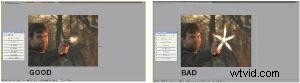
Rysunek 1: Wybierz odpowiednią lampę błyskową (kliknij, aby powiększyć)
Krok 2:Wybierz odpowiednią ramkę
Chcesz mieć pewność, że wybrałeś odpowiednią ramę do swojego strzału z lufy – to znaczy, że chcesz mieć pewność, że ogień z lufy nastąpi we właściwym momencie. W zależności od rodzaju broni, której używasz, niektóre mają blowback (broń Airsoft posiada blowback gazowy lub sprężynowy), a niektóre w ogóle nic nie robią. Chcesz włożyć flesz w momencie, gdy aktor pociągnie za spust. Błyski wylotowe mają tak naprawdę tylko jedną klatkę, więc wybierz dobrą klatkę, w której synchronizacja jest odpowiednia. Aby uzyskać więcej informacji na temat blowback i umieszczania, zobacz dołączony samouczek wideo online, o którym mowa na końcu tego artykułu.
Wybrałem klatkę z rysunku 2, ponieważ dzieje się tak, gdy nasz aktor pociągnął za spust. To jest rama tuż przed odrzutem.

Rysunek 2 (kliknij, aby powiększyć)
Krok 3:Umieszczenie
Chcesz umieścić ogień wylotowy dokładnie tam, gdzie znajduje się otwór lufy. Zdobądź kilka zdjęć referencyjnych. Jak zawsze, kluczem jest odniesienie! Wyszukiwarka Google powinna zapewnić mnóstwo zdjęć referencyjnych.
Jak mogłeś zauważyć, perspektywa ostrzału z lufy jest wyłączona na rycinie 3. Nagranie naszego aktora jest ujęcie w ćwiartce. Nasz błysk wylotowy to widok z boku. Czasami, w zależności od nagranego błysku z wylotu lufy, możemy zmienić warstwę strzelania z lufy w warstwę 3D i obrócić ją wzdłuż osi Y, aby dopasować ją do perspektywy. Nie zawsze będzie to wyglądało poprawnie, więc najlepiej zacząć od sfotografowania z wyrzutni w tej samej perspektywie, co ujęcie twojego aktora. Jeśli jednak widok z boku to wszystko, co masz, oto rozwiązanie.
Kliknij pole 3D dla warstwy Muzzle Flash na osi czasu, aby przekonwertować ją na warstwę 3D (patrz Rysunek 4).
Jak widać na rysunku 5, obrót wzdłuż osi Y (zielona strzałka) i obrót wzdłuż osi Z (niebieska strzałka) umieściły materiał w akceptowalnym wyrównaniu. Pamiętaj, że będzie to trwało tylko jedną klatkę, więc jeśli wydaje Ci się to właściwe, nikt tego nie zauważy.
Wyrównaj lufę i lufę, zmieniając położenie ognia wylotowego (patrz rysunek 6).

Rysunek 3 (kliknij, aby powiększyć)
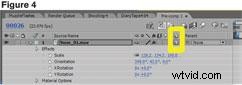
Rysunek 4 (kliknij, aby powiększyć)

Rysunek 5 (kliknij, aby powiększyć)

Rysunek 6 (kliknij, aby powiększyć)
Krok 4:Dostosuj do rzeczywistości
Może być konieczne zmniejszenie lub nasycenie ognia wylotowego, w zależności od materiału filmowego. W tym przykładzie musimy desaturować błysk w lufie. Zastosuj efekt Barwa/Nasycenie (Efekt> Korekcja koloru> Barwa/Nasycenie). Sprowadziłem Master Saturation do -25 (patrz Rysunek 7).
Może być również konieczne dodanie rozmycia (Efekt> Rozmycie i wyostrzenie> Szybkie rozmycie LUB Rozmycie pudełkowe – to dwa najlepsze rozmycia), aby ogień wylotowy pasował do materiału filmowego. W takim przypadku rozmycie nie jest konieczne.

Rysunek 7 (kliknij, aby powiększyć)
Krok 5:Strzelaj do nich!
Wypróbuj Turbulent Displace (Efekt>Distort>Turbulent Displace), jeśli ogień wylotowy nie jest wystarczająco „ognisty”. Ustawiłem Kwota na 25, Rozmiar na 7 i Złożoność na 6. Zobacz, która kombinacja będzie dla Ciebie najlepsza.
Twój ogień z pyska jest teraz zakończony. Pamiętaj, aby dostosować każde ustawienie, aby odpowiednio zmiksować błyski wylotowe. Rozmycie, ekspozycja, korekcja kolorów i interaktywne oświetlenie to Twoi przyjaciele, więc wzywaj ich, gdy robi się ciężko.
Ponownie, pamiętaj o zachowaniu ostrożności i zdrowego rozsądku podczas kręcenia scen z użyciem broni. Bezpieczeństwo jest Twoim priorytetem numer jeden, więc potraktuj to poważnie, a wszyscy inni też. Chcemy, żebyście wszyscy wrócili na moje następne demo… Light Sabers!
Aha, i tak, to jest La Femme Nikita odniesienie na początku tego artykułu.

Rysunek 7 (kliknij, aby powiększyć)
Paul Del Vecchio jest reżyserem „zrób to wszystko” i właścicielem Triple E Productions, firmy produkującej filmy/wideo.
Interaktywna zawartość samouczka
Aby obejrzeć film instruktażowy dotyczący realistycznych błysków wyrzutni , kliknij tutaj.
